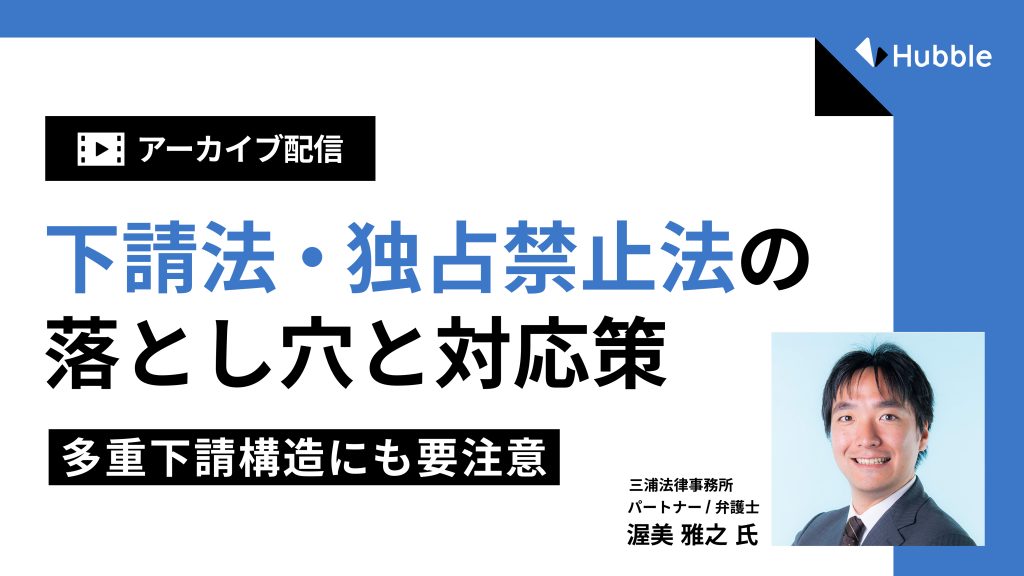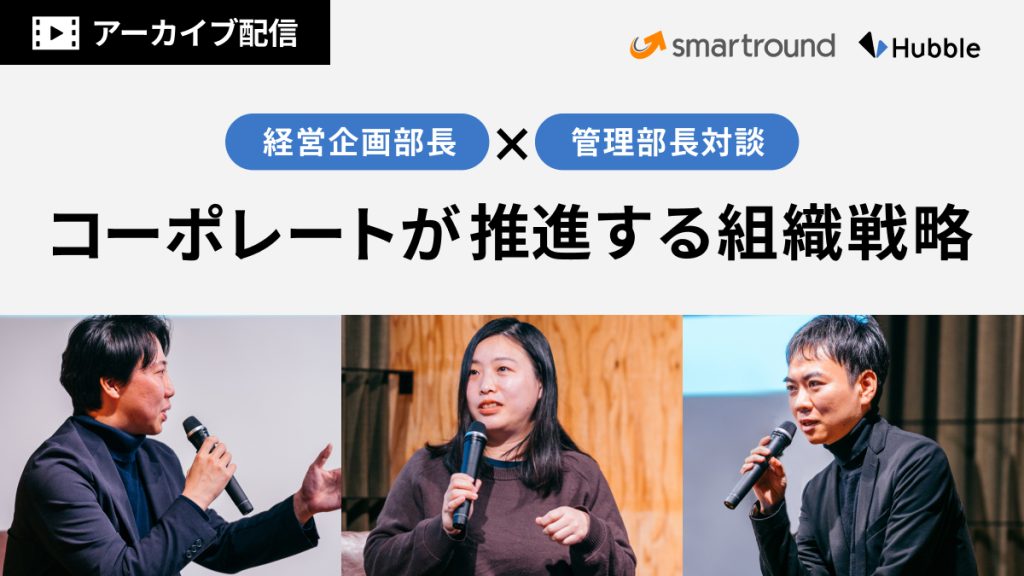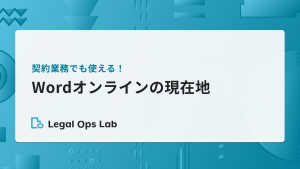- Word(ワード)とExcel(エクセル)それぞれの強み
- Excelで作成された契約書に関して摩擦が起こる理由
- 相手方からExcel形式の契約書のドラフトが送付されてきた場合の対処法
はじめに
みなさん、こんにちは!
多くの法務の皆様は契約書をMicrosoft Word(以下、Word)またはGoogle Docsで作成している方が多いと思います。しかし、時折Microsoft Excel(以下、Excel)を使った契約書に遭遇することがあり、これに対する様々な感想が話題になることがあります(例えば、Twitterではネガティブな感想がちらほら…)。
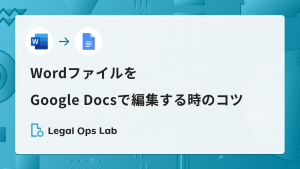
本記事では、契約書及びこれに準じる書類をExcelで作成することの可能性と限界、そして実際にこういったドキュメントをExcelファイルでもらってしまった場合の対処法をご紹介します。
Excelでの契約書作成は悪いこと?
Excelで作成された契約書は、実際に存在する一方で、迷惑だという声も多くあります。Excelで作成された契約書には、どのような問題があるのでしょうか。
編集を繰り返す・複数人での共同編集にはWordの方が向いている
まず大前提として、Excelには、Wordに備わっているものと同等の詳細な変更履歴の記録機能や、異なるドキュメントの比較機能がありません。
多くの方がご存じの通り、Wordで「変更履歴の記録」を利用すれば、誰がどのような編集を行ったのかが一目でわかります。一般に契約書は、繰り返し編集を重ねたり、数人で編集を加える場合が多いため、詳細な編集履歴や比較機能がないことは、契約書の編集において致命的に機能が足りないということにもなり得ます。
法務の皆様がエクセルで作成された契約書を問題視するのはこういった点が非常に大きいと思われます。
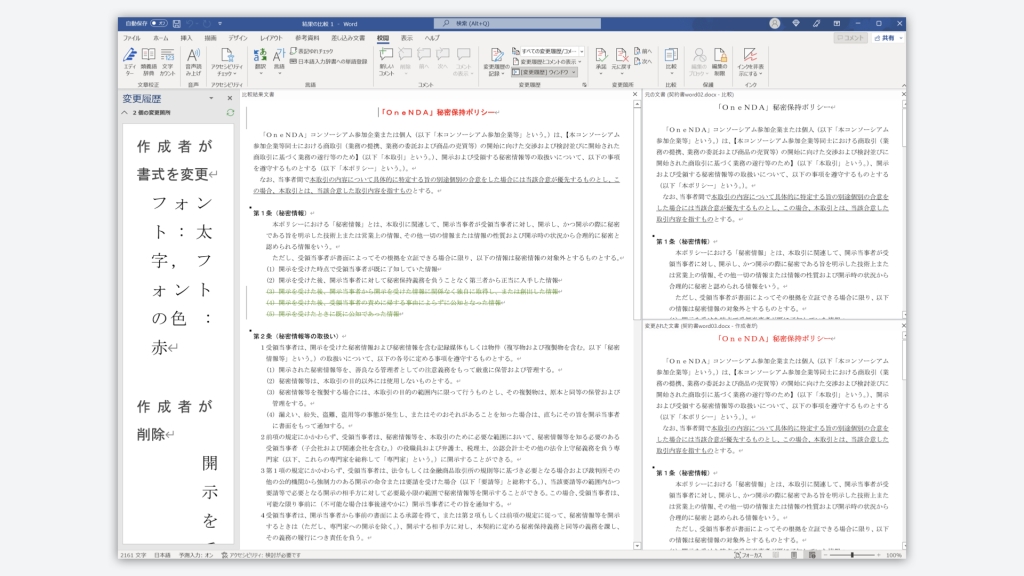
加えて、印刷やPDF化でもExcelは煩雑になる場合があります。
例えば、Excelの場合はPDF化したら、1列はみ出していた、収まっていたはずが編集したらおかしなことになった、(不慣れな人が触ったことで)セルに収まっていない部分の文字が消えてしまった、というようなトラブルもありがちです。
こういったことは、Excelではその仕組み上セル単位での記載がベースにあることに基づくトラブルと整理できますが、同様のことはWordで作成した文書にはもちろん発生しません。画面上も通常はページ単位で表示されているため、画面上で見たままの印刷及びPDF化となります。
以上から、通常の契約書では、やはりWordを使った方が業務を進めやすいのではないかと思われます。
計算やグラフが入るドキュメントにはExcelが向いている
もっとも、Excelで作成することが向いている契約書類似の書面もあります。
例えば、請求書や見積書のように、ドキュメント内で計算が発生するものは、表計算アプリケーションであるExcelの方が得意です。表やグラフはWordでも挿入は可能ですが、やはり専門アプリであるExcelの方が扱いが簡単でしょう。
更にマクロやフォーム機能を利用すれば、入力面では非常に使いやすいドキュメントになります。このように、決まった欄に決まった数値や文言を入力するだけで、きちんとしたドキュメントが仕上がるような仕掛けを作る際に、Excelは活躍してくれます。
自分用や印刷用ドキュメント作成ならExcelのメリットも
自分でのみ閲覧するためのもの、印刷やPDF化した際の最終的な見た目を詳細に整えたい場合にも、Excel活用の余地があります。特に申請書やアンケート用紙など、記入欄を複雑な表枠で作成したい場合にはExcelが便利ですし、印刷位置や図形の配置など細かな調整もExcelの方が実施しやすいと感じる方は多いようです。
細かな位置調整を簡単にするために、細かいセルを大量に並べ、適宜結合しながら使う「Excel方眼」を使う手法があります。他者が編集しづらいなど嫌われがちではありますが、完全に自分用や印刷用など、後からファイルを他者が編集することを必ずしも想定しないドキュメントならば、便利に活用できる余地が十分あるでしょう。
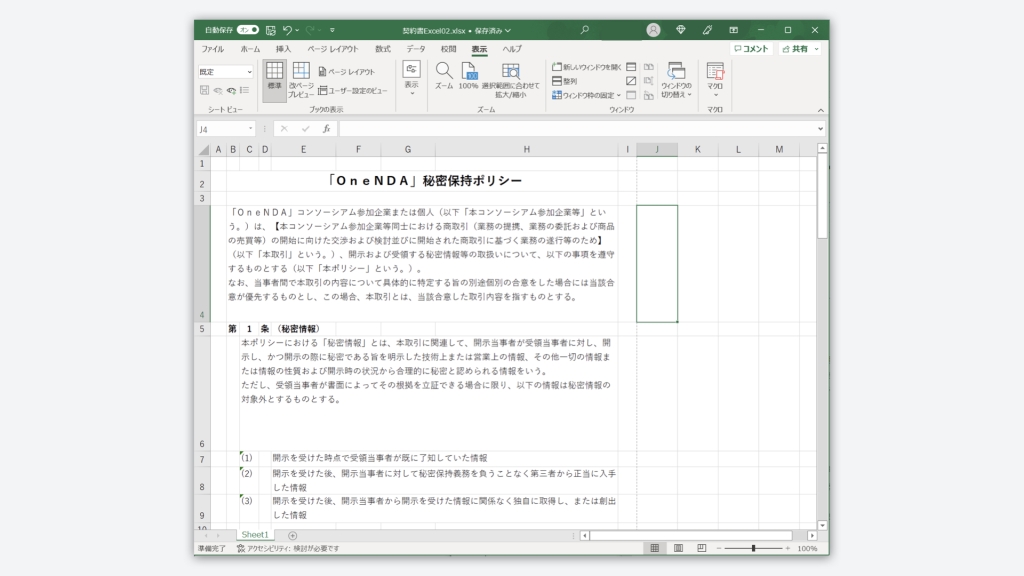
多くの方はツールを得意領域で使う
ここまで見てきたように、一見どちらもドキュメント作成に利用できるアプリケーションでありながらも、WordとExcelには得意領域に明確な違いがあります。
どんなツールもそれぞれに強みとしている領域が存在し、これを提供する側も原則としてその強みを起点として機能の追加・拡充を行います。前述の通り、Wordでは、複数回の修正や複数人での編集を想定したワードプロセッサアプリケーションであることを強みとしているために、詳細な編集履歴や比較機能を用意しています。その一方で、あくまで表計算アプリケーションであるExcelでは、こういった機能は一般に必要性が乏しく、あえて一定以上の水準の機能は用意しないと判断していると思われます。
もちろん、どのようにそのツールを使うかはユーザー側の自由に委ねられていますが、大半の方は、こうしたツールの得意領域に沿った使い方をするため、契約交渉のように、他者とファイルを共有し合う場合には、そのユースケースのズレを相手方に強制することになり、思わぬ摩擦に発展することがあるので、少し注意が必要です。Excelで作成された契約書に関する論争は、その代表例といえるでしょう。
Excelで届いた契約書案にどう対応するか?
とはいえ、相手方がどういったファイル形式で契約書のドラフトを送付してくるかは、自分達のコントロール外であるため、取引先からExcelで作られた契約書が届いてしまうことももちろんあるでしょう。
その場合にどういった対処法があるのか、以下でご紹介していきます。
① Wordへの形式変更を依頼する
可能ならば、先方にWordファイルでのやりとりにしたいという、形式変更を依頼するのが、自社側の工数を考えると最適です。
しかし、Excelで送られてくる契約書は、たいてい最初からExcelで作成されています。ゆえに、Wordにファイル形式を変更する作業の工数を相手方に丸々負担させようとすると、そもそも依頼しづらいですし、先方が快諾してくれる可能性もそれほど高くないと予想されるため、現実的にはあまり取り得ない選択肢になるでしょう。
②自社でファイル形式をWordに変更する
自社でファイル形式を変更する場合、Excelから中間ファイルを作成してWordで読み取る方法があります。「Web形式」を経由すれば変換可能と解説されていることもありますが、Excelでセルを駆使して作成されていた場合、そのセルの形式が維持された表としての取り込みになってしまうので注意が必要です。
今後の編集のしやすさを重視するのであれば、PDF経由でWordファイルに変換することがおすすめです。
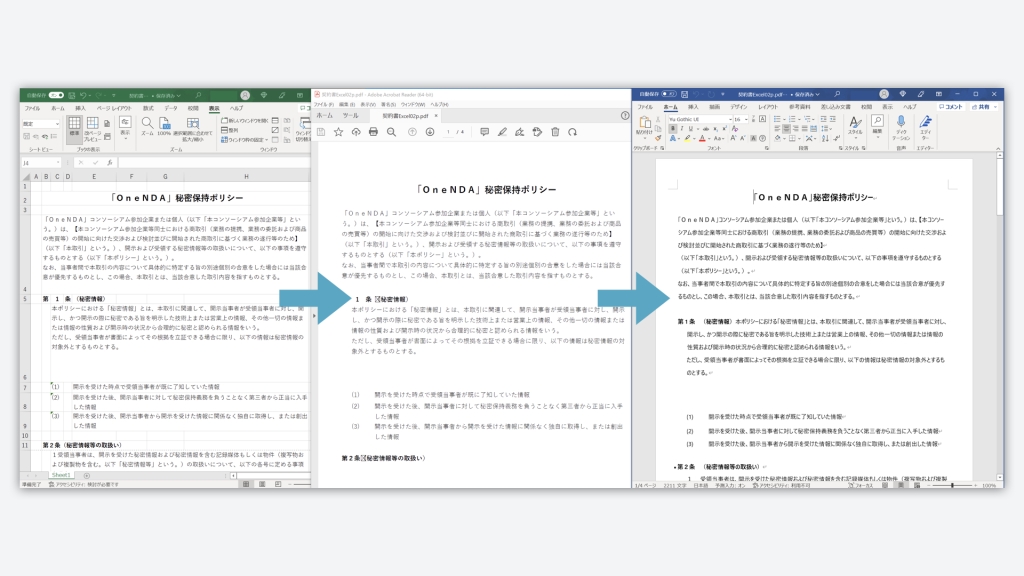
Excelから[ファイル]-[コピーを保存]でPDF形式を選択すれば、簡単に文字情報を持つPDFが作成できます。
このPDFファイルを、以下の記事にあるような方法でWordファイルに変換すれば、文字の編集等も通常通り実施可能なWordファイルを作成することが可能になります。
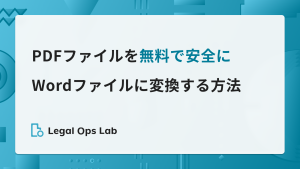
ただし、印刷時の余白設定やフォント設定が不格好なものになることが多いですし、インデント処理も最初からWordで作成されたものとは少し違っている可能性があります。このため、見栄えの部分は確認する必要があるでしょう。また、余裕があれば今後の修正作業を快適にするために、スタイル設定の適用などもしておきたいところです。
③Excelのまま作業を進める
変換せずExcelのままやりとりを続ける場合、1つのファイルでやりとりが続けられるのならば、Wordほどではありませんが、Excelにも簡易な変更履歴機能は存在するため、これを利用する方法があります。
ただし、古いバージョンのExcelで編集された場合には履歴が記録されませんし、図形等の変更や書式設定の変更などは記録されません。またその変更履歴は、あくまでコメント類似の形式で表示されるため、Wordの変更履歴の見え方に慣れている皆様には、やや見づらく感じるかもしれません。
設定面でも、最新のデスクトップアプリでは、標準で本機能を起動させるボタンが表示されておらず、別途リボンへ追加するなど下準備が必要です。この点で、関係者全員に利用してもらうには手間がかかります。

Web用Excel(旧Excel Online)では[校閲]-[変更箇所の表示]で文字修正部分は確認できるので、利用可能かどうか試してみてもいいでしょう。
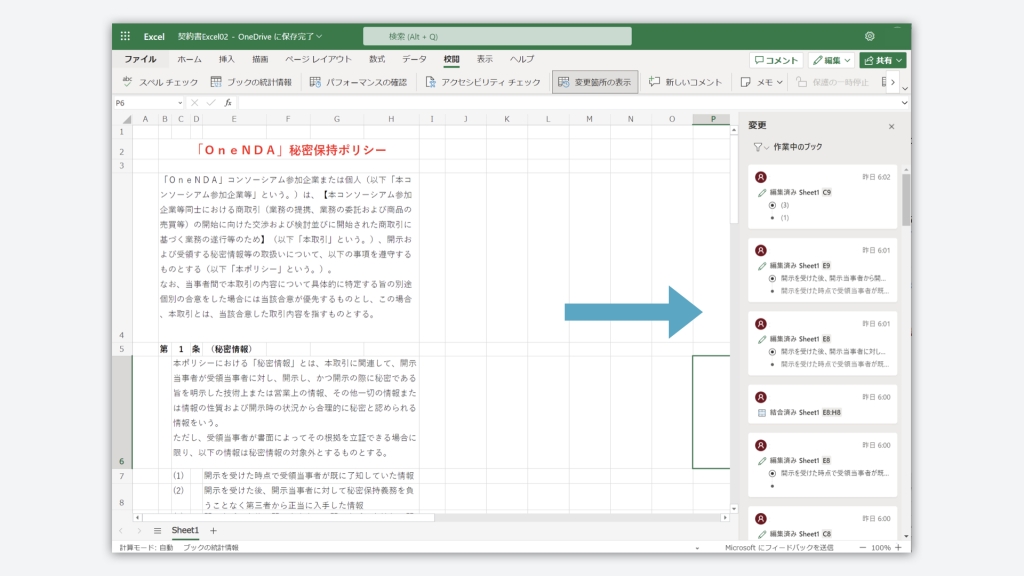
もうひとつの方法としては、Excelファイル同士を比較して差異を確認するやり方があります。Excelにアドイン「Inquire」を追加すれば2つのファイルの比較も可能です。ただし、これは「Office Professional Plus」または「Microsoft 365 Apps for enterprise」でだけ利用可能な機能です。加えて、皆様の組織のOfficeアカウントの管理者が、こうしたアドイン機能の追加を無効にしている可能性もあるため、利用できる環境かどうか、まずは確認してみる必要があります。
「Inquire」が利用できない場合、外部のファイル比較ツールを利用することも選択肢にはなり得ます。Excelファイルに特化したものも、さまざまなファイルの比較に対応したものが存在してます。もっとも、比較するためにアップロードされた情報がどこにアップロードされ、またどのように活用されている可能性があるのかといったデータ管理の観点を中心に、信頼できるサービスなのかをよく確認する必要があります。
まとめ
- Word(ワード)とExcel(エクセル)それぞれの強み
- Wordは、複数人での複数にわたる編集を想定している契約書作成に向いている
- Excelは、計算やグラフ、見栄えの詳細な調整が必要なドキュメントに向いている
- Excelで作成された契約書に関して摩擦が起こる理由
- 詳細な変更履歴機能や比較機能がExcelには存在せず、編集業務が煩雑になるため
- 得意領域に沿った使い方ではないツールの使い方を相手方に強制することになるため
- 相手方からExcel形式の契約書のドラフトが送付されてきた場合の対処法
- Wordへの形式変更を相手方に依頼する
- 自分たちでExcelからWordにファイル形式を変更する
- Excelのまま編集を使う